Notitie
Voor toegang tot deze pagina is autorisatie vereist. U kunt proberen u aan te melden of de directory te wijzigen.
Voor toegang tot deze pagina is autorisatie vereist. U kunt proberen de mappen te wijzigen.
Met de externe actie Formaat wijzigen , waarmee gebruikers- en schijfgegevens behouden blijven, kunt u het volgende doen:
- Werk het RAM-geheugen, de CPU en de opslaggrootte van een cloud-pc bij.
- Downgrade het RAM-geheugen en de CPU van een cloud-pc. Als u het formaat wijzigt, kunt u de schijfruimte niet verkleinen.
Voor deze bewerkingen is het opnieuw inrichten van de cloud-pc niet vereist.
U kunt overwegen om het formaat van een cloud-pc te wijzigen wanneer een gebruiker het volgende nodig heeft:
- Hogere RAM- en VCPU-kernen om CPU-intensieve toepassingen uit te voeren.
- Meer schijfruimte voor het opslaan van bestanden.
- Minder RAM- en vCPU-kernen om hun huidige workloadtoepassingen uit te voeren.
Het wijzigen van de grootte ondersteunt:
- Directe en groepslicenties.
- Betaalde, preview- en proeflicenties.
- Bulksgewijs en bewerkingen voor één apparaat.
Het wijzigen van het formaat biedt geen ondersteuning voor:
- GPU Cloud-pc's. GPU Cloud-pc's worden mogelijk weergegeven in de groottestroom, maar het wijzigen van het formaat van een GPU Cloud-pc resulteert in een fout.
Als u het formaat wijzigt, wordt de verbinding van de gebruiker automatisch verbroken met de sessie en kan niet-opgeslagen werk verloren gaan. Daarom is het het beste om het wijzigen van het formaat met de gebruiker te coördineren voordat u begint. Neem contact op met uw eindgebruikers en laat hen hun werk opslaan en zich afmelden voordat u begint met het wijzigen van de grootte.
Downsize kan van invloed zijn op de ondersteuning voor geneste virtualisatie. Zie Ondersteuning voor op virtualisatie gebaseerde workloads instellen voor meer informatie.
Vereisten
Rolvereisten
Als u het formaat van een cloud-pc wilt wijzigen, moet de beheerder bepaalde ingebouwde Microsoft Entra-rollen hebben.
- Voor een cloud-pc die is ingericht met een direct toegewezen licentie, ten minste een van de volgende rollen
- Intune-servicebeheerder
- Intune lezer en cloud-pc-Beheer rollen
- Intune Reader + Windows 365 Administrator
- Voor een cloud-pc die is ingericht met een groepslicentie, ten minste een van de volgende rollen
- Intune-servicebeheerder
- Intune Reader + Windows 365 Administrator
- Naast een van de vorige drie rollen, een rol met Microsoft Entra groep lees-/schrijflidmaatschap en licentiemachtigingen, zoals de Windows 365 Beheer rol.
U kunt ook een aangepaste rol toewijzen die de machtigingen van deze ingebouwde rollen bevat.
Vereisten voor IP-adressen
Wanneer u het formaat van een Microsoft Entra bring-your-own-network Cloud-pc wijzigt, moet er een tweede IP-adres beschikbaar zijn in het subnet om het formaat van de cloud-pc te wijzigen.
Tijdens het wijzigen van de grootte wordt een tweede IP-adres gebruikt bij het verplaatsen naar de nieuwe grootte. Deze voorzorgsmaatregel zorgt ervoor dat de cloud-pc kan worden teruggedraaid naar het origineel als er een probleem optreedt.
Als u rekening wilt houden met deze voorzorgsmaatregel, kunt u het volgende doen:
- Zorg ervoor dat er voldoende IP-adressen beschikbaar zijn in het vNET voor alle cloud-pc's die het formaat moeten wijzigen, of
- Verspring de bewerkingen voor het wijzigen van het formaat om ervoor te zorgen dat het adresbereik behouden blijft.
Als er onvoldoende adressen beschikbaar zijn, kunnen er fouten optreden bij het wijzigen van het formaat.
Andere vereisten
Als u Formaat wijzigen wilt gebruiken, moeten er beschikbare licenties in de inventaris zijn voor de configuratie van de cloud-pc met het formaat.
Als u het formaat van een cloud-pc wilt wijzigen, moet deze de status Ingericht hebben in het Windows 365 inrichtingsknooppunt.
Het formaat wijzigen van één cloud-pc die is ingericht met een direct toegewezen licentie
Bij het wijzigen van de grootte van cloud-pc's die zijn ingericht via direct toegewezen licenties, zorgt de Windows 365-service automatisch voor het volgende:
- De toewijzing van de oorspronkelijke licentie ongedaan maken.
- De nieuwe licentie toewijzen namens de beheerder.
- Meld u aan bij het Microsoft Intune-beheercentrum, selecteer Apparaten>Alle apparaten> kies een apparaatgrootte> wijzigen.
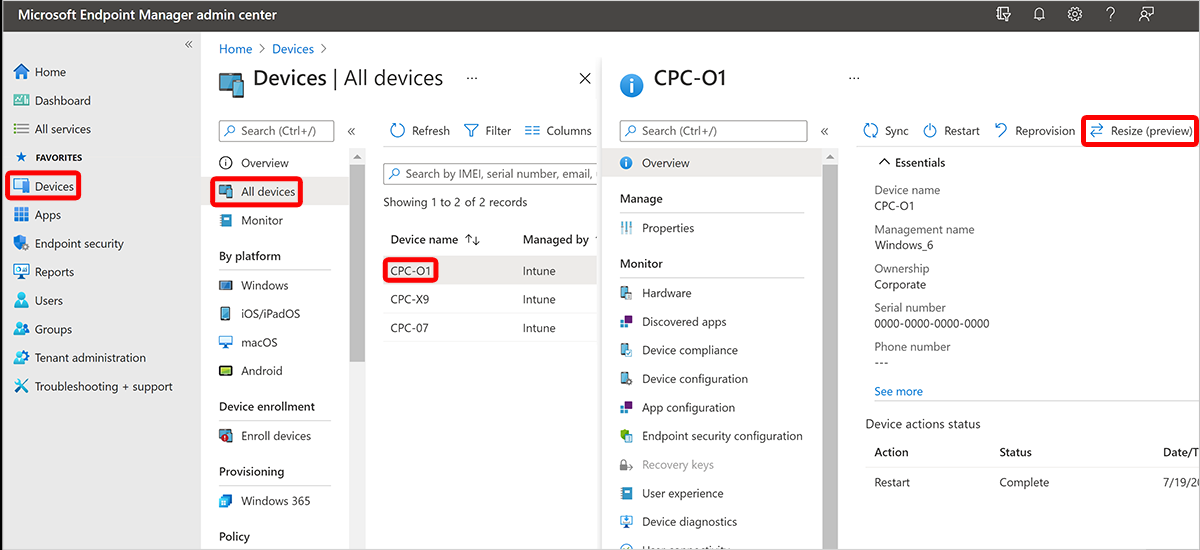
- Onder Formaat wijzigen vindt u een lijst met de grootten waarnaar u kunt upgraden of verkleinen op basis van de beschikbare licenties in uw inventaris. U kunt het RAM- en vCPU-geheugen van een cloud-pc upgraden/downgraden. U kunt alleen de opslag van de besturingssysteemschijf upgraden. Als u de cloud-pc van een gebruiker downgradet, worden opties met een lagere opslag grijs weergegeven. Selecteer een van de beschikbare opties.
- Selecteer Formaat wijzigen.
Als er licenties beschikbaar zijn, wordt het wijzigen van het formaat gestart.
Het formaat van één cloud-pc wijzigen die is ingericht met een groepslicentie
- Maak een nieuwe doelgroep Microsoft Entra. Voeg de gebruikers toe uit de brongroep Microsoft Entra die u wilt wijzigen. U kunt ook bestaande Microsoft Entra groepen gebruiken als u de groepen toedeelt aan afzonderlijke Windows 365 licentietypen.
- Wijs het bestaande inrichtingsbeleid dat is gericht op de oorspronkelijke brongroep Microsoft Entra toe aan de nieuwe doelgroep Microsoft Entra groep. U hoeft deze stap alleen uit te voeren als u geen afzonderlijke Microsoft Entra groep hebt voor uw toewijzing van inrichtingsbeleid. Als u discrete Microsoft Entra groepen hebt om uw toewijzingen van inrichtingsbeleid te beheren, kunt u deze stap weglaten.
- Meld u aan bij het Microsoft Intune-beheercentrum, selecteer Apparaten>Alle apparaten> kies het apparaat dat u wilt toevoegen aan de Microsoft Entra doelgroep >Formaat wijzigen.
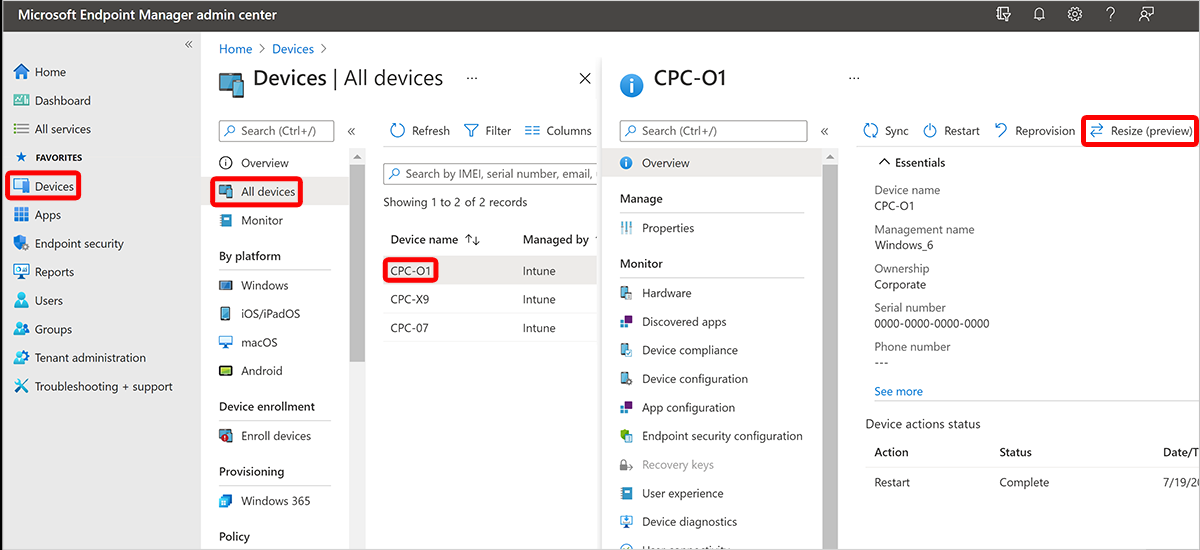
- Er wordt een lijst weergegeven met alle mogelijke SKU's waarnaar u een upgrade of downsize kunt uitvoeren op basis van de licenties die beschikbaar zijn in uw inventaris. U kunt het RAM- en vCPU-geheugen van een cloud-pc upgraden/downgraden. U kunt alleen de opslag van de besturingssysteemschijf upgraden. Als u de cloud-pc van een gebruiker verlaagt, worden opties met een lagere opslag grijs weergegeven. Selecteer een van de beschikbare opties.
- Selecteer Formaat wijzigen.
- De cloud-pc van de gebruiker wordt geplaatst in de status Grootte van licentie wijzigen in behandeling, zoals te zien is op de blade Windows 365 inrichten.
- Selecteer Gebruikers> zoeken naar de gebruikersnaam die is toegewezen aan de cloud-pc en selecteer deze> Groepen.
- Als u de oude licentie wilt ophalen, verwijdert u de gebruikers uit de oorspronkelijke brongroep Microsoft Entra. Als u deze stap niet uitvoert, wordt een nieuwe cloud-pc ingericht met de oorspronkelijke bronlicentie nadat u de doellicentie hebt toegewezen.
- Wanneer u Microsoft Entra ID hybride in uw omgeving gebruikt en de gebruiker uit de oorspronkelijke groep hebt verwijderd, moet u wachten tot Microsoft Entra Connect uw on-premises Active Directory synchroniseert met uw Microsoft Entra ID. Dit kan tot 30 minuten duren. Vervolgens kunt u de gebruiker toevoegen aan de nieuwe groep.
- Wijs de doellicentie toe aan de nieuwe doelgroep Microsoft Entra. Het formaat wijzigen begint nu.
Bulksgewijs het formaat van cloud-pc's wijzigen
Het bulksgewijs wijzigen van de grootte kan grote gevolgen hebben. Voordat u het formaat van een grote groep cloud-pc's wijzigt, probeert u het formaat van een kleine groep te wijzigen. Deze stap helpt u vertrouwd te raken met het proces.
Er kunnen maximaal 5000 cloud-pc's tegelijk worden aangepast.
Bulksgewijs de grootte wijzigen van cloud-pc's die oorspronkelijk zijn ingericht met rechtstreeks toegewezen licenties
- Meld u aan bij het Microsoft Intune-beheercentrum, selecteer Apparaten>Alle apparaten>Bulksgewijs apparaatacties>Besturingssysteem (Windows)>Selecteer apparaattype (cloud-pc's)>Apparaatactie (formaat wijzigen).
- Selecteer op de pagina Basisinformatie de brongrootte voor de cloud-pc's die u wilt wijzigen.
- Selecteer de doelgrootte voor de cloud-pc's >volgende.
- Kies op de pagina Apparatende optie Afzonderlijke apparaten in uw omgeving>selecteren Volgende.
- Kies onder Apparaten selecteren de apparaten waarvoor u het formaat wilt wijzigen >Volgende.
- Selecteer op de pagina Beoordelen en maken de optie Maken.
Bulksgewijs de grootte wijzigen van cloud-pc's die oorspronkelijk zijn ingericht met groepslicenties
- Meld u aan bij het Microsoft Intune-beheercentrum, selecteer Apparaten>Alle apparaten>Bulksgewijs apparaatacties>Besturingssysteem (Windows)>Selecteer apparaattype (cloud-pc's)>Apparaatactie (formaat wijzigen).
- Selecteer op de pagina Basisinformatie de brongrootte voor de cloud-pc's die u wilt wijzigen.
- Selecteer de doelgrootte voor de cloud-pc's >volgende.
- Kies op de pagina Apparatende optie Deze actie toepassen op de apparaten die zijn geregistreerd bij de groepsleden>Volgende.
- Kies onder Groepen selecteren om op te nemen de groepen met de gebruikers die eigenaar zijn van de apparaten waarvoor u het formaat wilt wijzigen >Volgende.
- Selecteer op de pagina Beoordelen en maken de optie Maken. De cloud-pc van de gebruiker wordt geplaatst in de status Grootte van licentie wijzigen in behandeling, zoals te zien is op de blade Windows 365 inrichten.
- Selecteer Groepen> Selecteer de groep die uw veranderende >licenties> selecteert de oude licentie >Licentie verwijderen>Ja>Opslaan. Herhaal deze stap voor elke groep die u wilt wijzigen.
- Selecteer Toewijzingen> selecteer de licentie waarvoor u de grootte van de cloud-pc's wilt wijzigen om op te > slaan. De cloud-pc van de gebruiker begint het formaat te wijzigen. U kunt dit controleren op de blade Windows 365 inrichten.
Bulksgewijs het formaat wijzigen van een subset van cloud-pc's die oorspronkelijk zijn ingericht met behulp van groepslicenties
- Maak een nieuwe doelgroep Microsoft Entra. Voeg de gebruikers toe uit de brongroep Microsoft Entra die u wilt wijzigen. U kunt ook bestaande Microsoft Entra groepen gebruiken als u de groepen toedeelt aan afzonderlijke Windows 365 licentietypen.
- Wijs het bestaande inrichtingsbeleid dat is gericht op de oorspronkelijke brongroep Microsoft Entra toe aan de nieuwe doelgroep Microsoft Entra groep. U hoeft deze stap alleen uit te voeren als u geen afzonderlijke Microsoft Entra groep hebt voor uw toewijzing van inrichtingsbeleid. Als u discrete Microsoft Entra groepen hebt om uw toewijzingen van inrichtingsbeleid te beheren, kunt u deze stap weglaten.
- Meld u aan bij het Microsoft Intune-beheercentrum, selecteer Apparaten>Alle apparaten>Bulksgewijs apparaatacties>Besturingssysteem (Windows)>Selecteer apparaattype (cloud-pc's)>Apparaatactie (formaat wijzigen).
- Selecteer op de pagina Basisinformatie de brongrootte voor de cloud-pc's die u wilt wijzigen.
- Selecteer de doelgrootte voor de cloud-pc's >volgende.
- Kies op de pagina Apparatende optie Deze actie toepassen op de apparaten die zijn geregistreerd bij de groepsleden>Volgende.
- Kies onder Groepen selecteren om op te nemen de groepen met de gebruikers die eigenaar zijn van de apparaten waarvoor u het formaat wilt wijzigen >Volgende.
- Selecteer op de pagina Beoordelen en maken de optie Maken. De cloud-pc van de gebruiker wordt geplaatst in de status Grootte van licentie wijzigen in behandeling, zoals te zien is op de blade Windows 365 inrichten.
- Als u de oude licentie wilt ophalen, verwijdert u de gebruikers uit de oorspronkelijke brongroep Microsoft Entra. Als u deze stap niet uitvoert, wordt een nieuwe cloud-pc ingericht met de oorspronkelijke bronlicentie nadat u de doellicentie hebt toegewezen.
- Wanneer u Microsoft Entra ID hybride in uw omgeving gebruikt en de gebruiker uit de oorspronkelijke groep hebt verwijderd, moet u wachten tot Microsoft Entra Connect uw on-premises Active Directory synchroniseert met uw Microsoft Entra ID. Dit kan tot 30 minuten duren. Vervolgens kunt u de gebruiker toevoegen aan de nieuwe groep.
- Wijs de doellicentie toe aan de nieuwe doelgroep Microsoft Entra. Het formaat wijzigen begint nu.
Grootte van details wijzigen
De status Formaat van licentie wijzigen in behandeling heeft een duur van 48 uur. Als de oorspronkelijke licentie is verwijderd, maar de nieuwe licentie niet binnen 48 uur is toegewezen, wordt er een respijtperiode voor het apparaat ingesteld.
Als de verkeerde doellicentie wordt gekozen, wordt de cloud-pc ingericht overeenkomstig de configuratie van die verkeerde licentie.
Als de bronlicentie niet eerst wordt verwijderd en de nieuwe licentie wordt toegewezen aan de gebruiker, wordt de nieuwe licentie gebruikt om het formaat van de huidige cloud-pc te wijzigen. Bovendien wordt de oorspronkelijke licentie gebruikt voor het inrichten van een andere, nieuwe cloud-pc voor de gebruiker.
Als de bronlicentie niet wordt verwijderd en de doellicentie niet binnen 48 uur is toegewezen, keert het apparaat terug naar de status Ingericht .
Als u een combinatie van betaalde licenties en proeflicenties hebt, gebruikt de functie formaat wijzigen eerst uw betaalde licenties. Nadat deze licenties zijn opgebruikt, worden uw proeflicenties gebruikt voor het wijzigen van het formaat.
Wanneer het wijzigen van het formaat wordt gestart, wordt de verbinding van de gebruiker automatisch verbroken met de cloud-pc en kan niet-opgeslagen werk verloren gaan.
Het wijzigen van het formaat kan 15 tot 20 minuten duren voordat de gebruiker weer toegang heeft tot de cloud-pc. U kunt de status controleren op de blade Windows 365 inrichten. Gebruikers kunnen hun cloud-pc-status zien op https://windows365.microsoft.com.
Als uw inventaris geen licenties bevat, mislukt het wijzigen van het formaat. Als u meer licenties wilt aanvragen, neemt u contact op met uw inkoopbeheerder. Nadat u de licentie hebt gekocht en aan de inventaris in de Microsoft 365-beheercentrum hebt toegevoegd, kunt u het formaat opnieuw proberen te wijzigen. Licenties kunnen worden aangeschaft via verschillende kanalen: EA, CSP, MCA en Web Direct.
Apparaten met de status Formaat wijzigen wordt niet ondersteund . Het statusbericht en de details kunnen u helpen het probleem te identificeren. U kunt nog steeds doorgaan met een bulksgewijs wijzigen, zelfs als u apparaten in de lijst hebt die zijn gemarkeerd als Formaat wijzigen niet ondersteund.
Het formaat wijzigen met step-up licenties
De Windows 365 stapsgewijze licenties zijn leadstatuslicenties die beschikbaar zijn voor ondernemingsbeheerders met een directe Enterprise Agreement. Een stapsgewijze SKU maakt het eenvoudiger voor beheerders om gebruikers te migreren van een licentie met een lagere configuratie naar een licentie met een hogere configuratie, zonder dat hiervoor de volledige licentiekosten voor twee afzonderlijke abonnementen van het product in rekening worden gebracht. Voor Windows 365 zijn step-ups beschikbaar voor rekenkracht (RAM/CPU) en opslag en zijn gericht op upgrades en niet op downgraden van licenties.
Als u een Windows 365 Enterprise licentieabonnement hebt geconverteerd door Microsoft Step-up-licenties te kopen, kunt u uw gebruikers migreren naar de nieuwe licentie en alle gebruikersgegevens behouden door een bulksgewijs wijzigen van het formaat voor die gebruikers uit te voeren.
Stel dat u een stapsgewijze aankoop hebt gebruikt om licenties te converteren van een abonnement op Windows 365 Enterprise 2vCPU/4 GB/128 GB naar een Windows 365 Enterprise 4vCPU/16GB/128 GB-abonnement. Volg in dit geval de stappen onder Bulksgewijs formaat wijzigen van cloud-pc's die oorspronkelijk zijn ingericht met groepslicenties. De Windows 365 2vCPU, 4 GB, 128 GB is uw basislicentie en de Windows 365 4vCPU/16GB/128 GB is uw doellicentie.
Wanneer een stapsgewijze conversie plaatsvindt, worden de versnelde licenties weergegeven in uw inventaris, gelijk aan het aantal oude licenties dat u hebt gekozen om te converteren. Als u 10 licenties van Windows 365 Enterprise 2vCPU/4GB/128 GB omhoog gaat naar 4vCPU/16 GB/128 GB, hebt u uiteindelijk nog 10 licenties van 4vCPU/16 GB/128 GB en 10 minder licenties van 2vCPU/4 GB/128 GB. Deze wijzigingen worden weergegeven op de pagina Uw producten in het Microsoft-beheercentrum.
U hebt 90 dagen de tijd om uw gebruikers te migreren naar de nieuwe 4vCPU/16 GB/128 GB-licenties voordat ze de toegang tot de cloud-pc verliezen die is ingericht met de oorspronkelijke licentie. Zie Wat gebeurt er met mijn gegevens en toegang wanneer mijn abonnement afloopt? voor meer informatie over de levenscyclusstatussen van licenties.
Het formaat wijzigen na het upgraden van licenties die zijn aangeschaft via een Microsoft-klantovereenkomst
Als u een Microsoft-klantovereenkomst (MCA) hebt, kunt u uw licentie upgraden zoals wordt uitgelegd in Upgraden of overstappen op een ander Microsoft 365 voor Bedrijven-abonnement. Na de upgrade kunt u het formaat van cloud-pc's wijzigen, zoals in dit artikel wordt uitgelegd.
Het formaat van een cloud-pc-stroomdiagram wijzigen

Volgende stappen
Zie Aanbevelingen voor cloud-pc-grootten voor meer informatie over cloud-pc-grootten.